发布时间 : 2022-08-09 14:03:46.313|阅读 194 次
概述:本文主要介绍如何在FastReport.NET中用一个插件来连接XLSX 文件作为数据源。
相关链接:
本文主要介绍如何在FastReport.NET中用一个插件来连接XLSX 文件作为数据源。
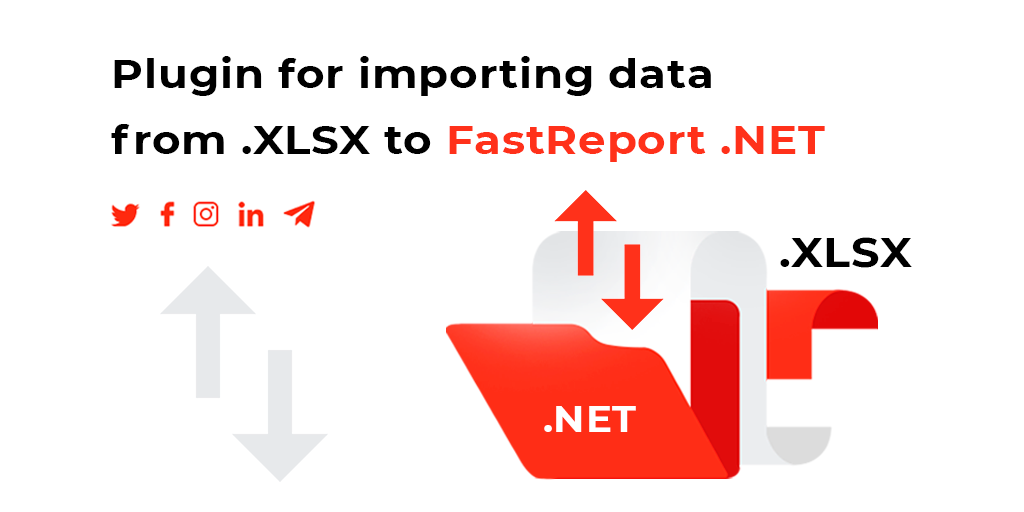
若要使用它,必须首先生成项目:
С:\Program Files (x86)\FastReports\FastReport.Net\Extras\Core\FastReport.Data\FastReport.Data.Excel
构建项目后,您需要通过以下两种方式之一将插件添加到应用程序中。
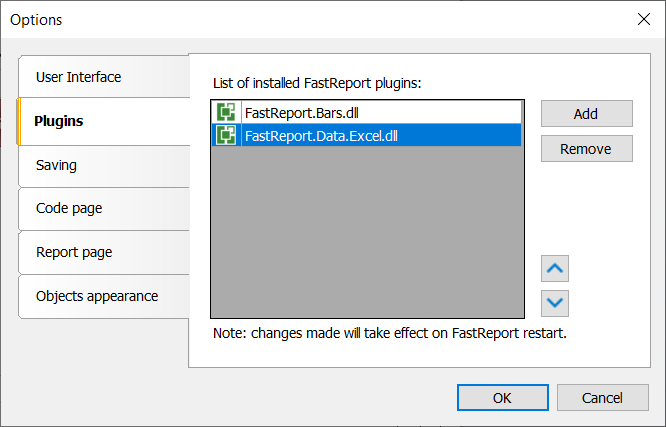
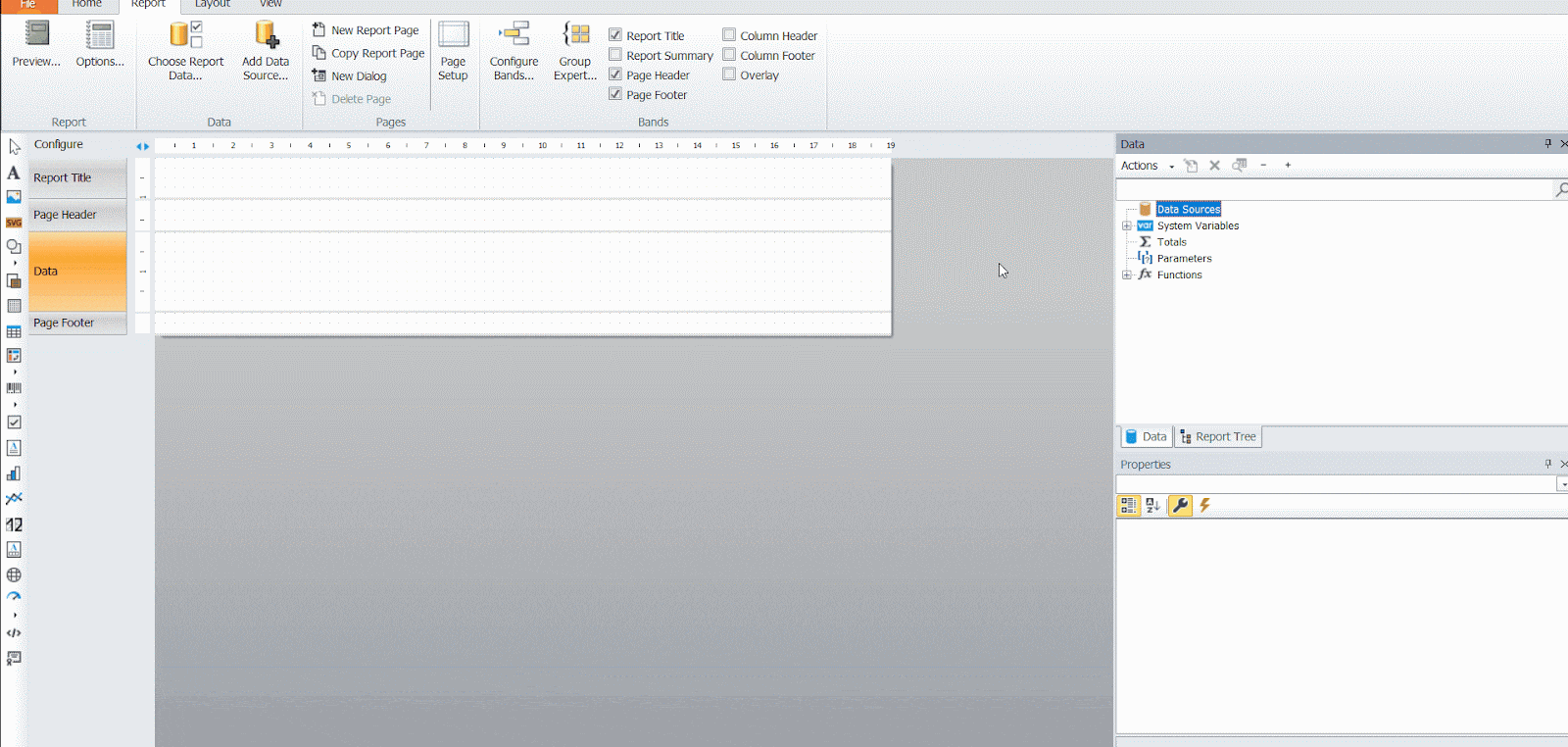
数据源连接完成后,需要将波段连接到该波段。

最终报表将使用从创建的 Excel 连接到的数据。
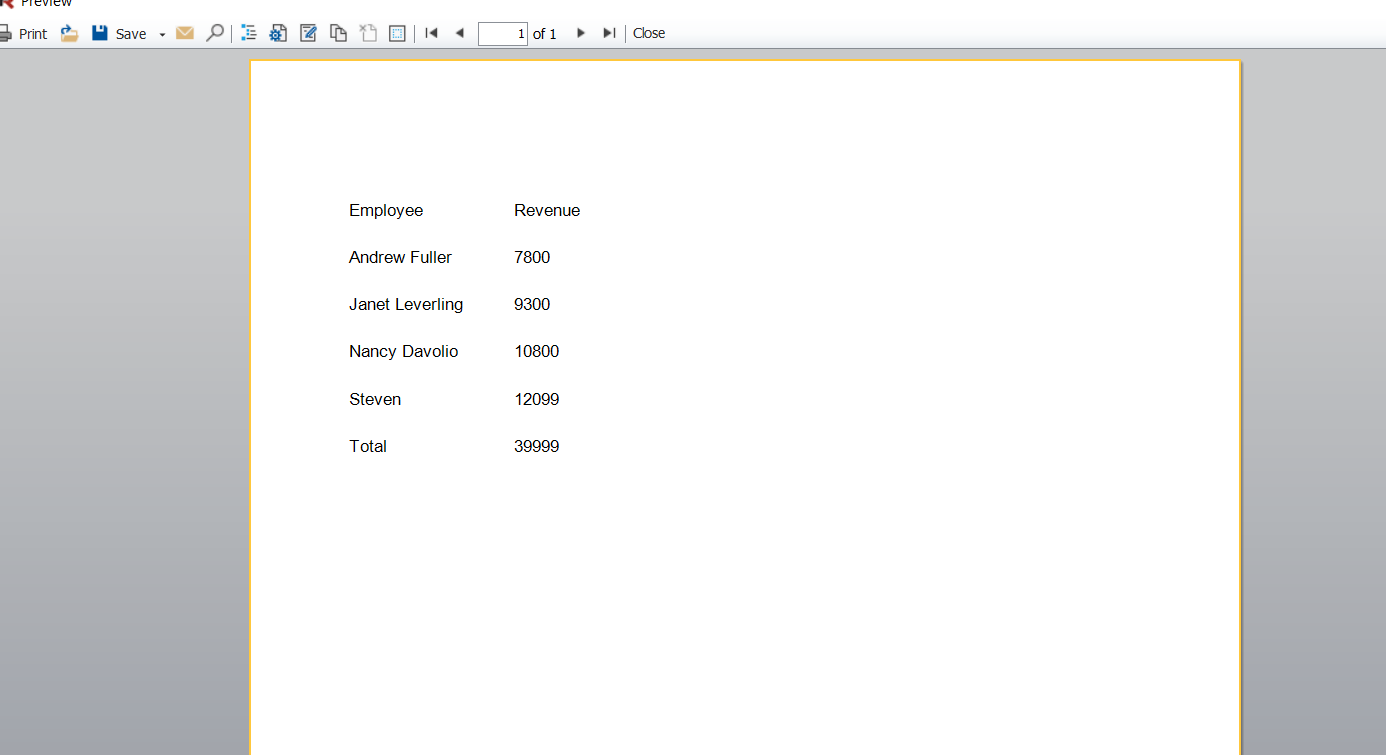
从代码连接到 Excel 的示例:
// Create ExcelDataConnection instance
var connection = new ExcelDataConnection();
// Set connection string
connection.ConnectionString = @"C:\Matrix With Rows Only.xlsx";
// Initialize all table
connection.CreateAllTables();
// Set name connection
connection.Name = "NewConnection";
// Create Report instance
var report = new Report();
// Add connection to report
report.Dictionary.Connections.Add(connection);
// Set connection show
connection.Enabled = true;
// Choose all tables and connect it to the report
foreach (TableDataSource table in connection.Tables)
{
table.Enabled = true;
}
执行此代码,我们可以在设计器中看到与表的新连接。这将显示在可用连接列表中。
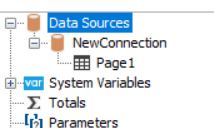
值得注意的是,“工作表”的名称用作表名称,列的名称用作字段名称。
本次FastReport.NET使用教程就介绍到这里了, 更多产品授权信息点击查看FastReport.NET价格,或者咨询慧都在线客服。
FastReport.NET技术QQ群:536197826 欢迎进群一起讨论
 /渝ICP备12000582号
/渝ICP备12000582号